1、如下所示,打开WPS文档,新建一个空白的文档,页面布局——纸张方向——横向,保存为“斜着排列的文字?”
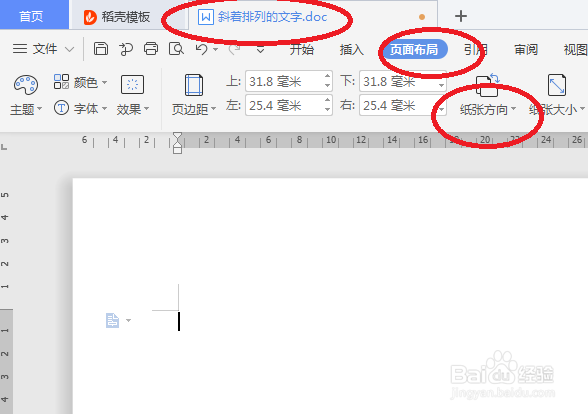
2、如下所示,插入——文本框——横向,激活“横向文本框”命令。

3、如下所示,画一个文本框,添加文字“百度经验”。
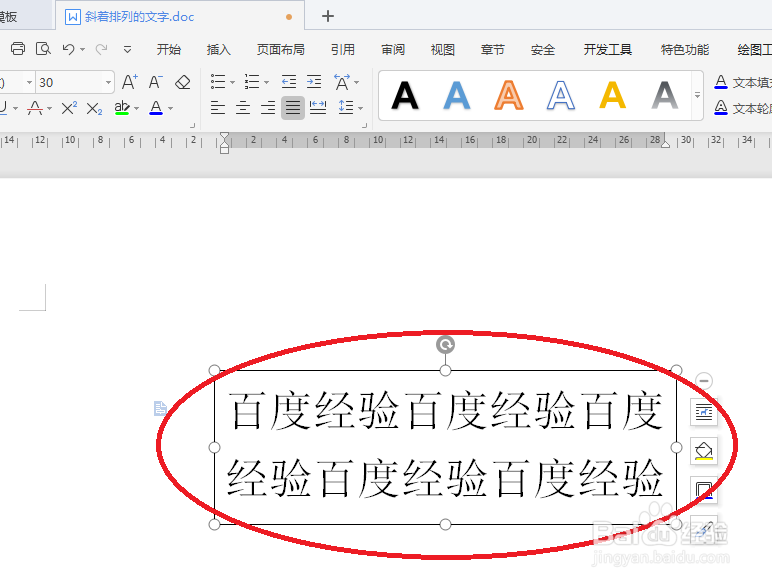
4、如下所示,文本框右边有一列快捷工具栏,点击“图框——无线条颜色”。
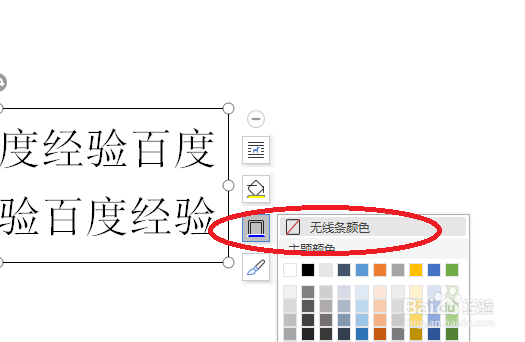
5、如下所示,“Ctrl+S”保存之后,再选中这个文本框,单击鼠标右键,在弹出的下拉菜单中点击“设置对象格式”。
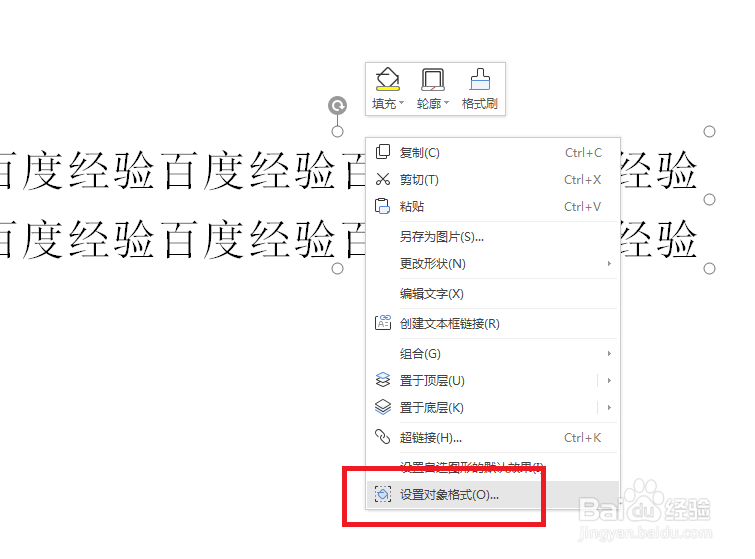
6、如下所示,在“设置对象格式”文本框中点击“文本框”,勾选“允许文字随对象旋转”,然后点击“确定”。
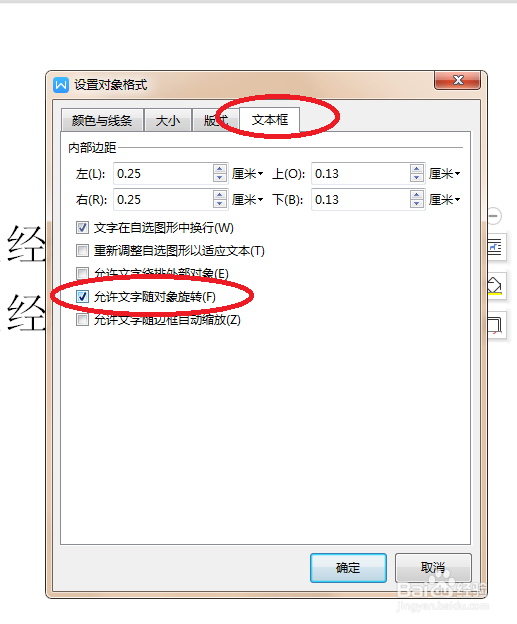
7、如下所示,鼠标左键选中下图中红色椭圆中的旋转图标,移动鼠标左键,旋转文本框。
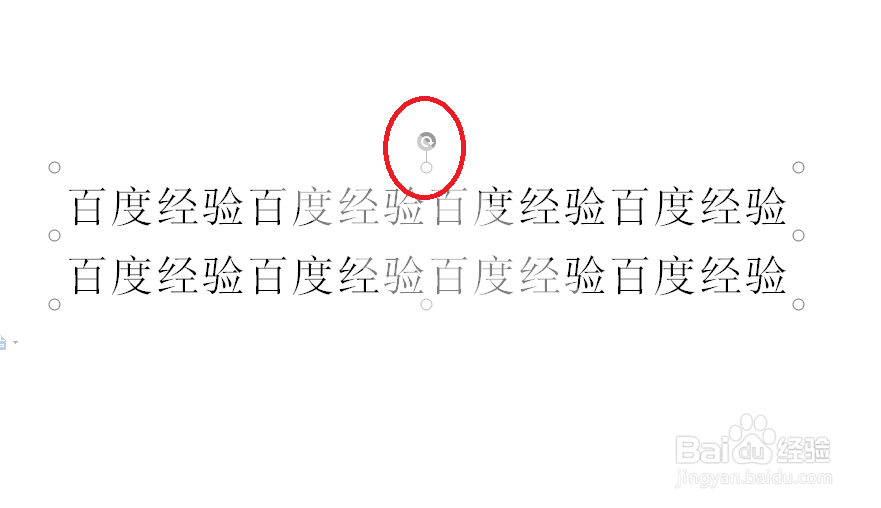
8、如下所示,松开鼠标左键,完成旋转,可以看到这一排文字就成了斜着排列的了。

